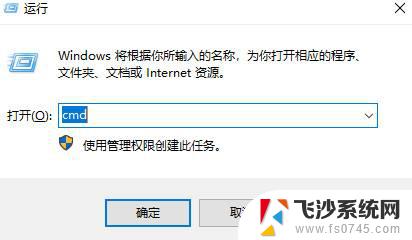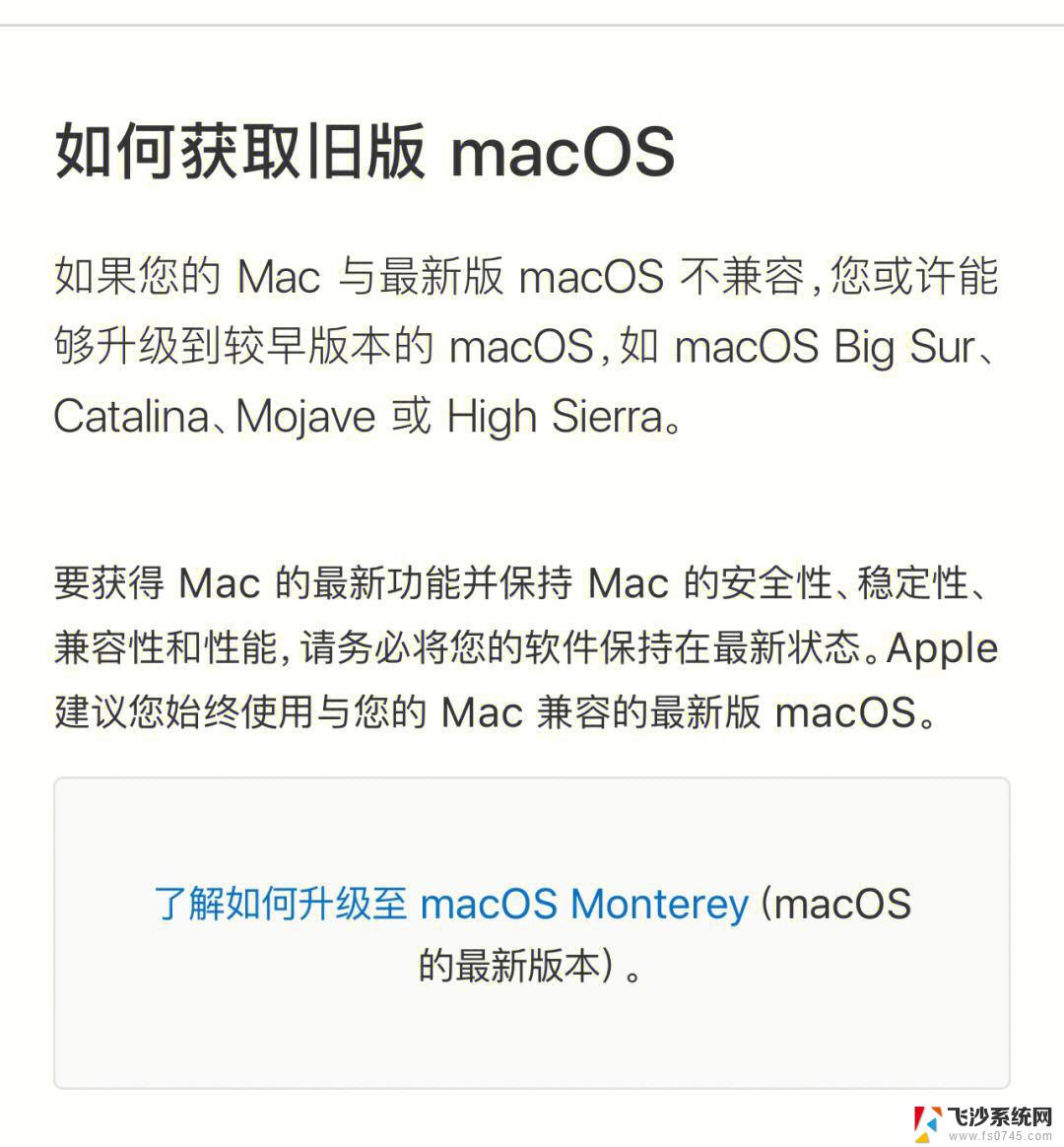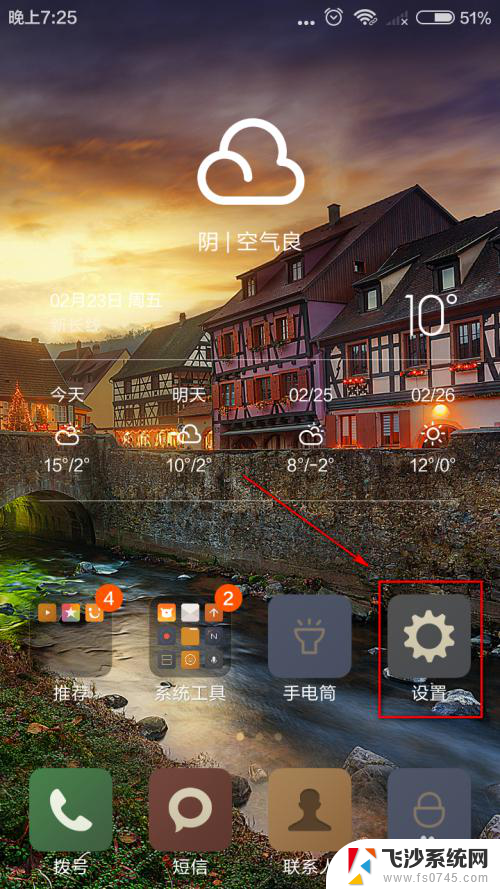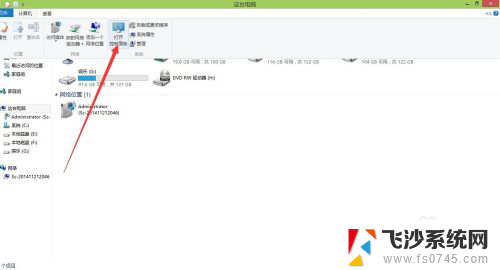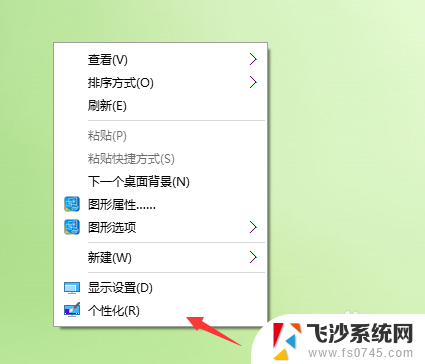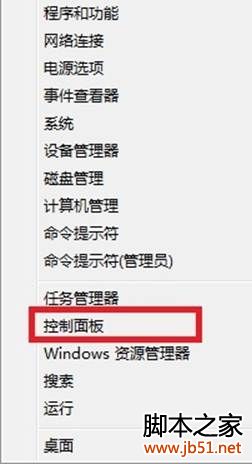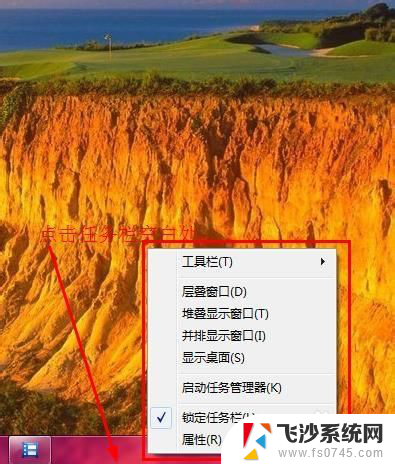windows8禁用驱动程序强制签名 win 8系统升级到win 10步骤
在Windows 8系统中,禁用驱动程序强制签名是一种常见的操作,而对于想要将系统升级到Windows 10的用户来说,这一步骤更是必不可少,禁用驱动程序强制签名可以让用户在安装一些未经数字签名的驱动程序时避免出现错误提示,从而更顺利地完成系统升级。接下来我们将介绍如何在Windows 8系统中禁用驱动程序强制签名,并顺利将系统升级到Windows 10。
具体方法:
1.Windows8系统下禁用驱动程序强制签名,方法很简单。可以这么操作:键盘按键[Win]+[C]调出系统的超级按钮Charm菜单——设置——更改电脑设置——常规——高级启动(立即重启)——疑难解答——高级选项——启动设置——重新启动,然后等系统自己加载,就可以进入高级启动菜单界面了,看到“禁用驱动程序强制签名”,选择它就行。算是成功禁用了。
2.Windows8.1系统操作有些不同:盘按键[Win]+[C]调出系统的超级按钮Charm菜单——设置——更改电脑设置——更新和恢复——恢复——高级启动(立即重启)——操作都一样了~
禁用驱动程序强制签名后,进入系统就可以安装你的未签名驱动程序了。我的小夜曲II驱动程序也安装成功!
上面的方法,同样适用于安装那些(大部分)已经不再更新驱动的老旧设备驱动程序。
3.启动(恢复)驱动程序强制签名
安装完我们需要的未签名驱动后,或许有朋友也会像我一样觉得这样禁用这个功能不是很好。毕竟不怎么安全,那么我是选择了重新启动驱动签名验证的。启动驱动程序强制签名的方法如下:
用管理员权限(必须的)打开CMD命令提示符窗口,输入如下命令行:
1bcdedit.exe -set loadoptions ENABLE_INTEGRITY_CHECKS
回车!就提示成功了(如下图)!如果要验证是否启动了驱动程序强制签名,可以选择重新运行你的未签名驱动安装看看,发现被中止回滚就说明成功了。
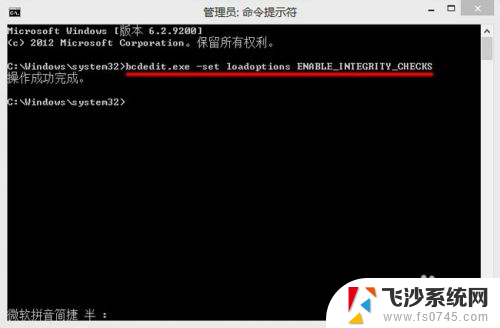
以上就是禁用Windows 8强制驱动程序签名的全部内容,如果您还不了解,可以按照小编的方法进行操作,希望这能帮助到大家。